スマホの健康診断
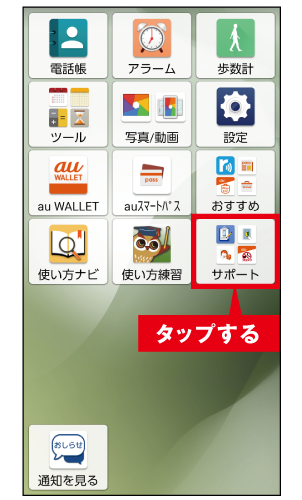
(1) ホーム画面を左にスライドし、[サポート]をタップします。
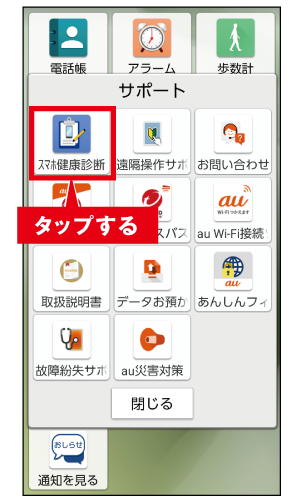
(2) [スマホ健康診断]をタップします。
※確認画面が表示された場合は、画面に従って操作してください。
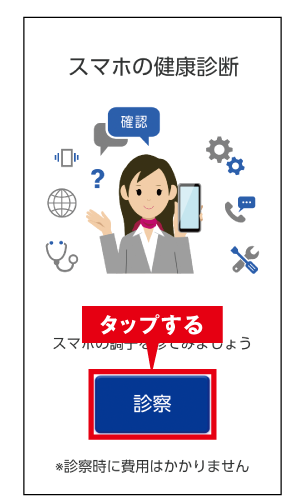
(3) [診察]をタップします。
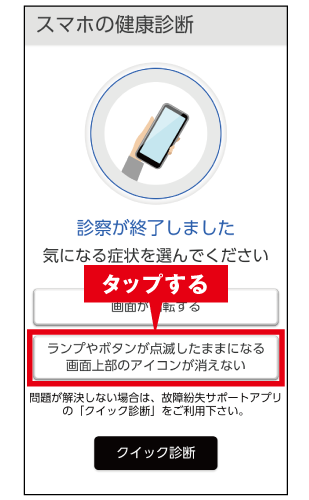
(4) 気になる症状をタップします。
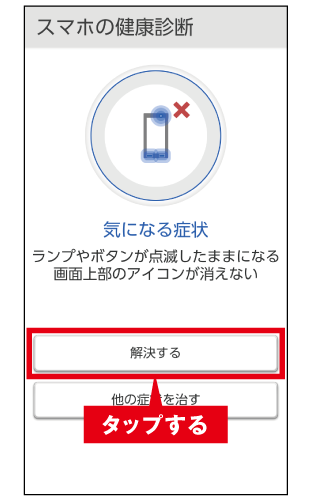
(5) [解決する]をタップします。
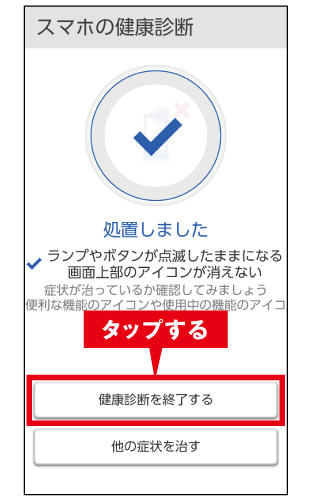
(6) [健康診断を終了する]をタップして終了します。
※他にも治したい症状がある場合は[他の症状を治す]をタップします。
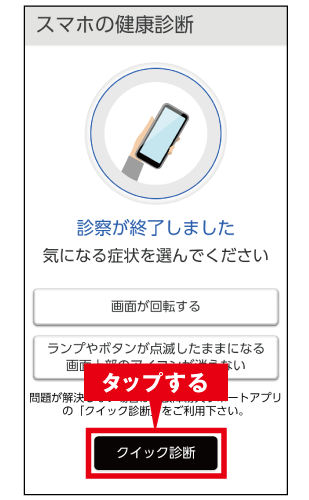
解決できない場合
あてはまる症状がなく解決できない場合は、手順(4)の画面最下部の[クイック診断]をタップしてください。
「故障紛失サポート」アプリの画面が表示されますので、画面に従って操作してください。
使い方練習
※使い方練習のご利用には、通信料がかかります。
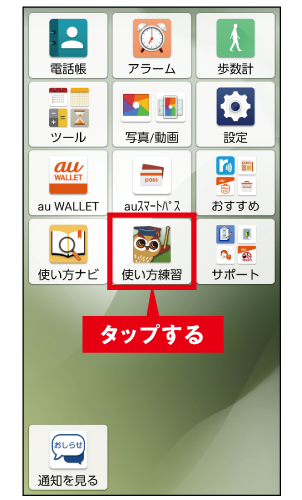
(1) ホーム画面を左にスライドし、[使い方練習]をタップします。
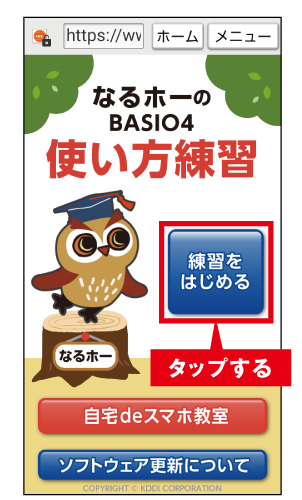
(2) 使い方練習の画面が表示されます。
[練習をはじめる]をタップします。
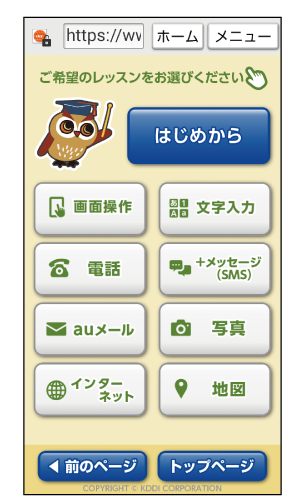
(3) 練習内容が選べます。実際にスマホを操作して練習ができます。
自宅deスマホ教室
※自宅deスマホ教室のご利用には、通信料がかかります。
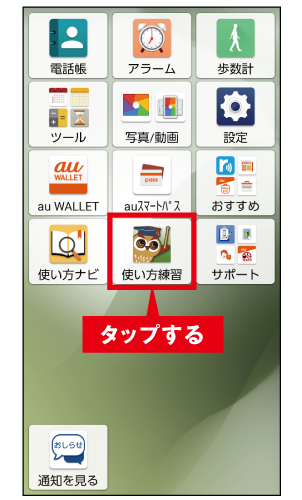
(1) ホーム画面を左にスライドし、[使い方練習]をタップします。
※確認画面が表示された場合は、画面に従って操作してください。
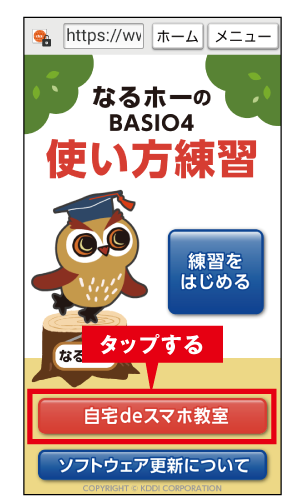
(2) [自宅deスマホ教室]をタップします。
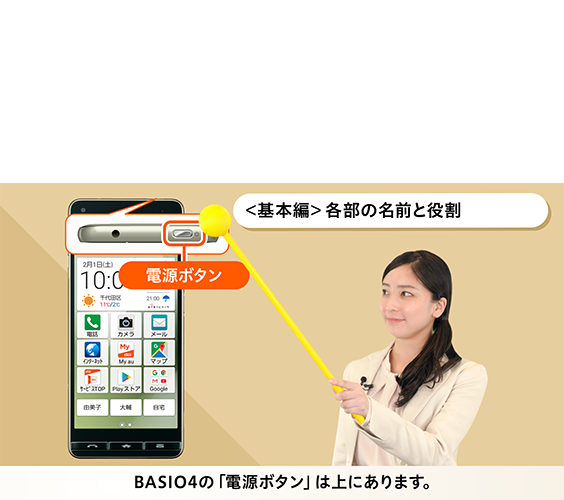
(3) 見たい動画をタップすると、動画が表示されます。
拡大鏡
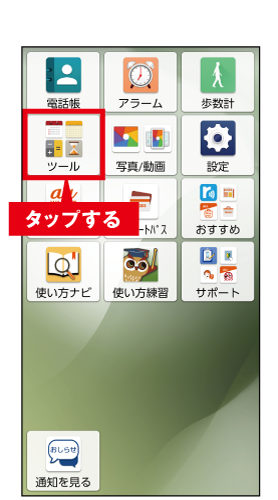
(1) ホーム画面を左にスライドし、[ツール]をタップします。
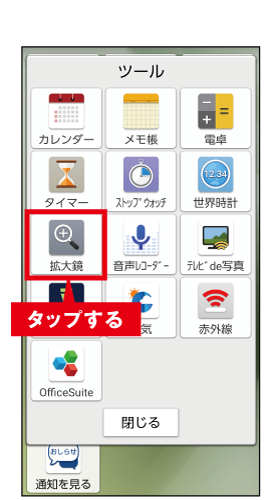
(2) [拡大鏡]をタップします
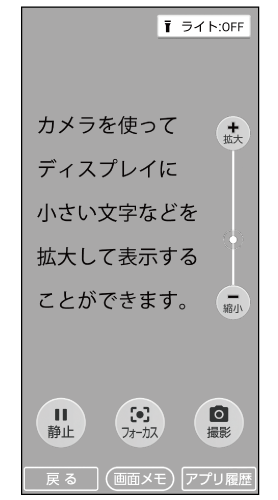
(3) 見たいものにカメラを向けます。
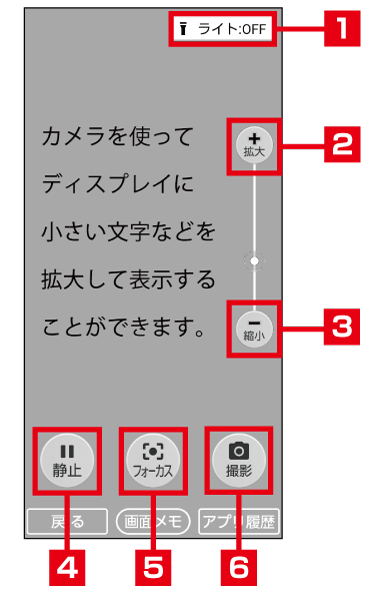
拡大鏡の操作
(1) ライトON/OFF
(2) 拡大
(3) 縮小
(4) 画面を静止(固定)
(5) ピントを合わせる
(6) カメラで撮影
画面メモ
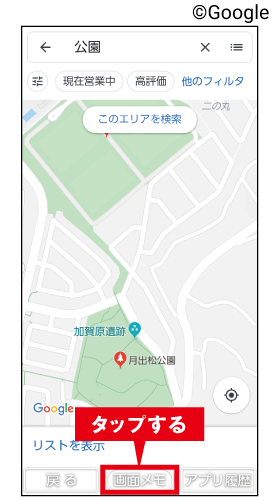
(1) 保存したい画面を表示中に[画面メモ]をタップします。
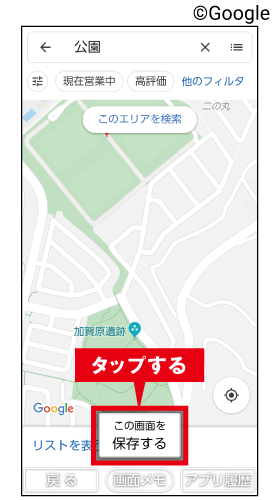
(2) [この画面を保存する]をタップします。
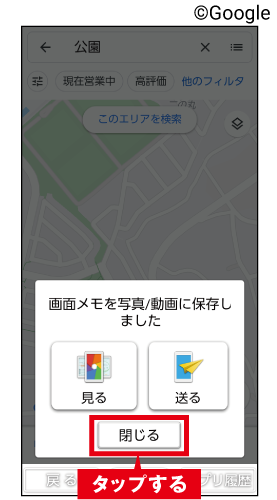
(3) 画面メモが保存されます。
[閉じる]をタップします。
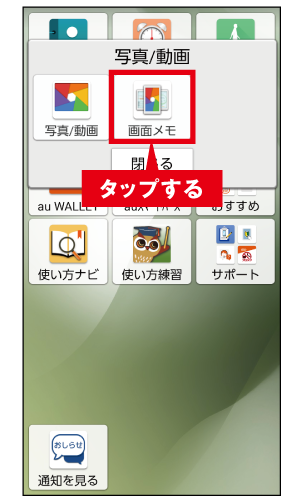
画面メモを見る
ホーム画面を左にスライドし、[写真/動画]→[画面メモ]をタップして、閲覧したい画面メモをタップします。
ライト
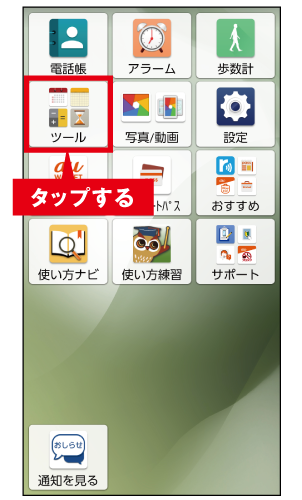
(1) ホーム画面を左にスライドし、[ツール]をタップします。
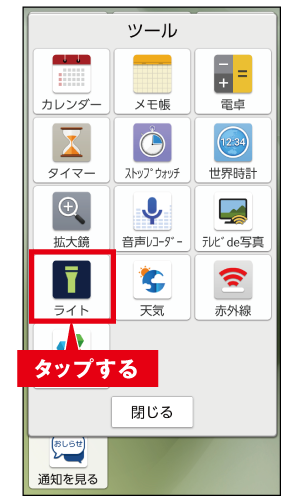
(2) [ライト]をタップします。
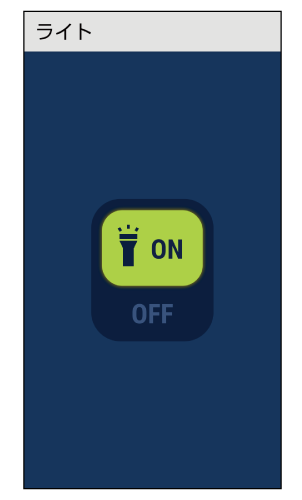
(3) ライトが点灯します。

(4) [ON]をタップし、[OFF]にすると、ライトが消灯します。
アラーム
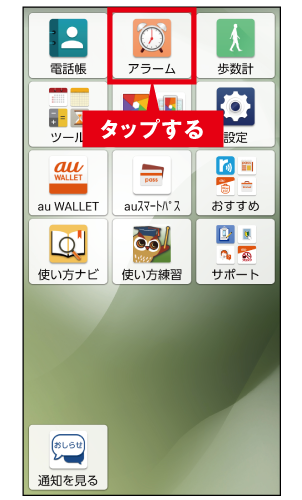
(1) ホーム画面を左にスライドし、[アラーム]をタップします。
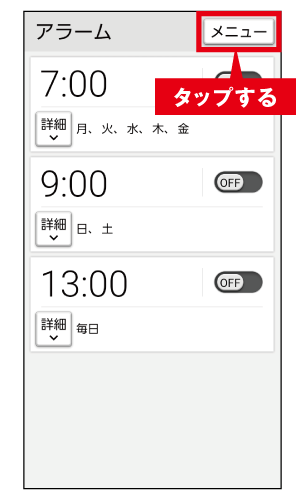
(2) [メニュー]をタップします。
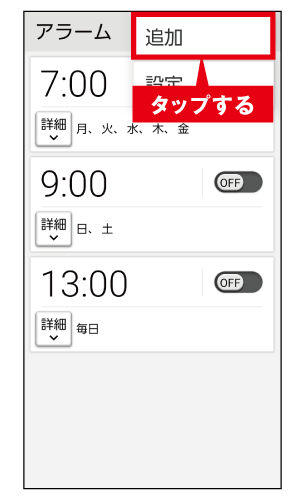
(3) [追加]をタップします。
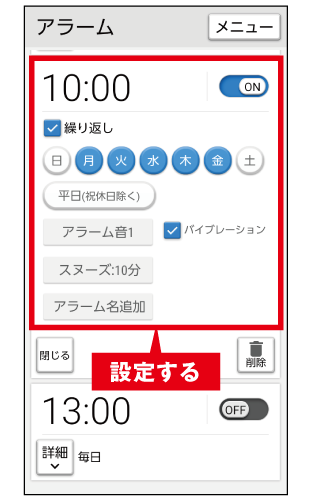
(4) 時刻を指定し[OK]をタップすると、アラームが設定されます。必要に応じてその他の項目を設定してください。
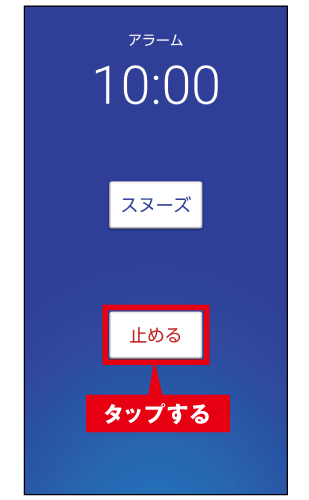
(5) 設定した時刻になると、アラームが鳴ります。
停止するには[止める]をタップします。
